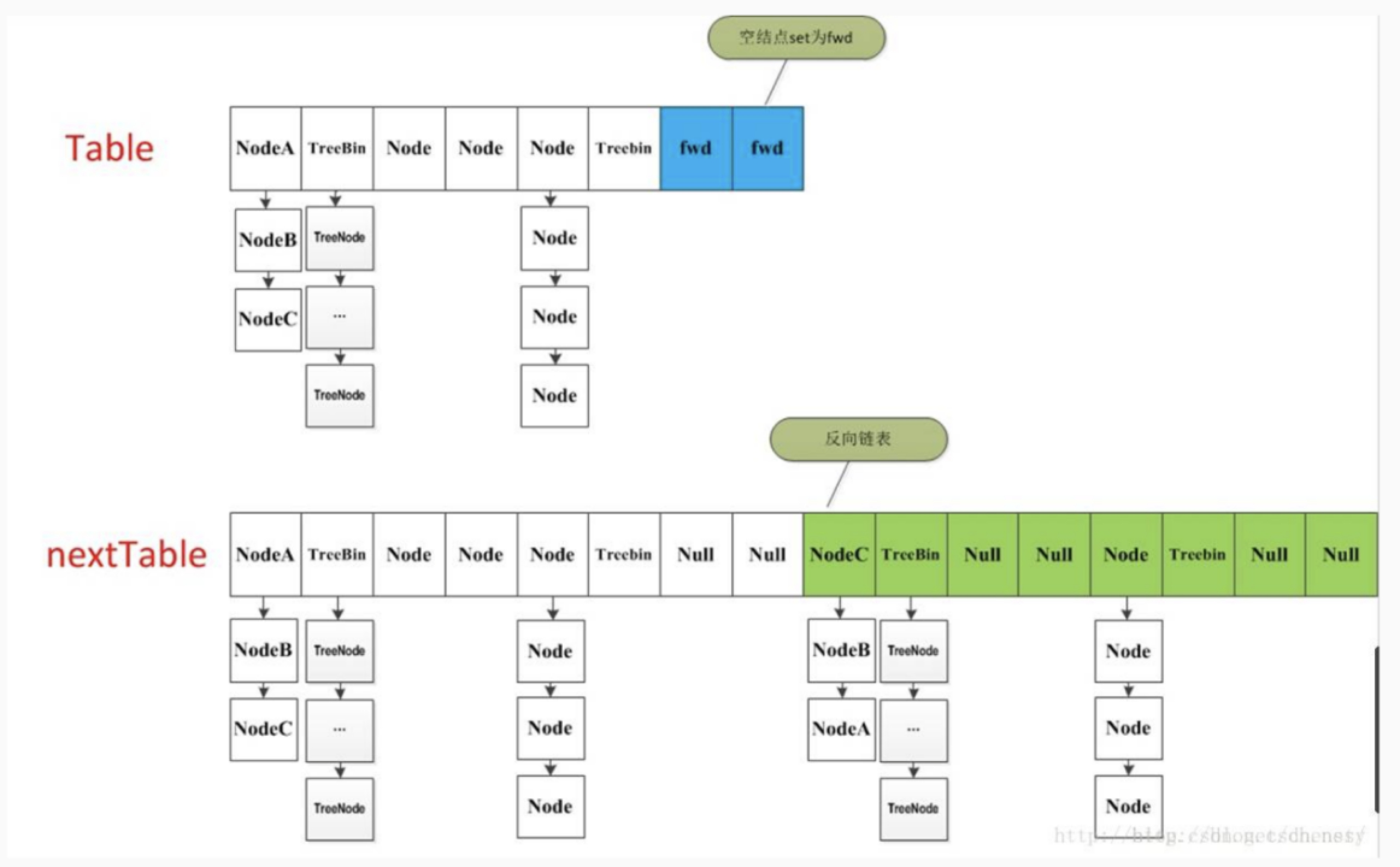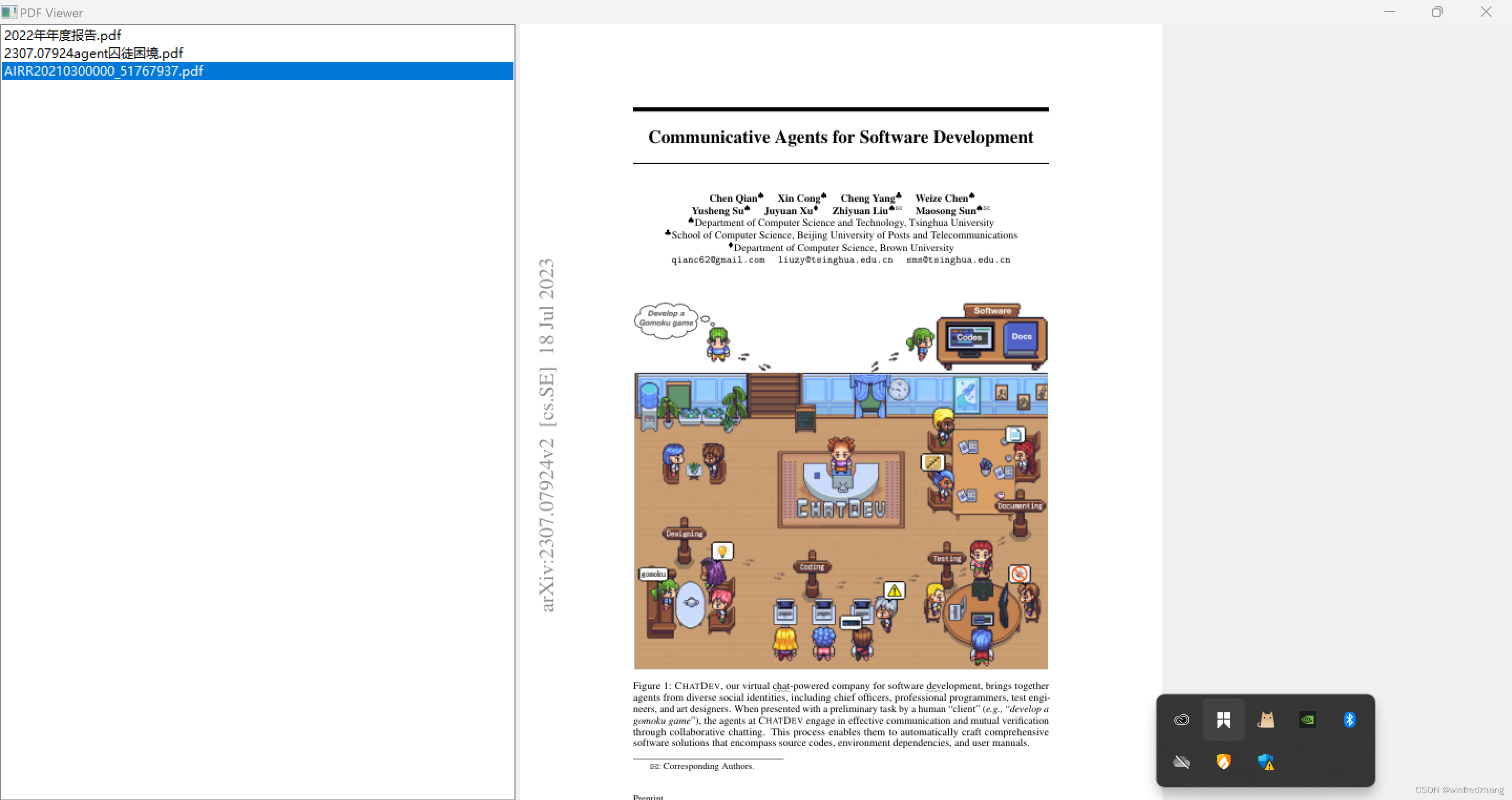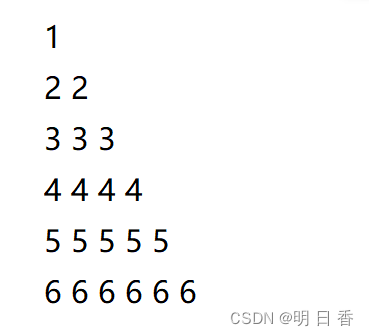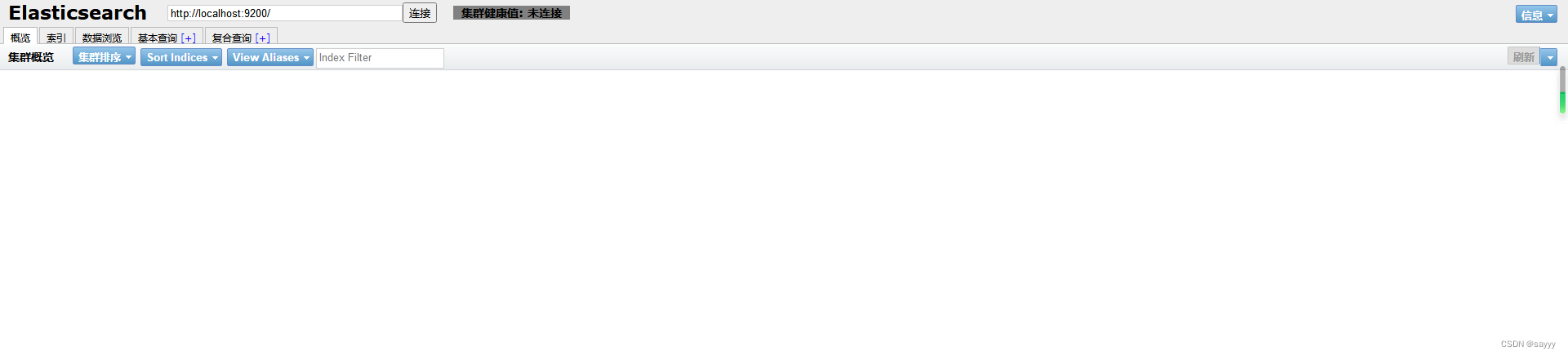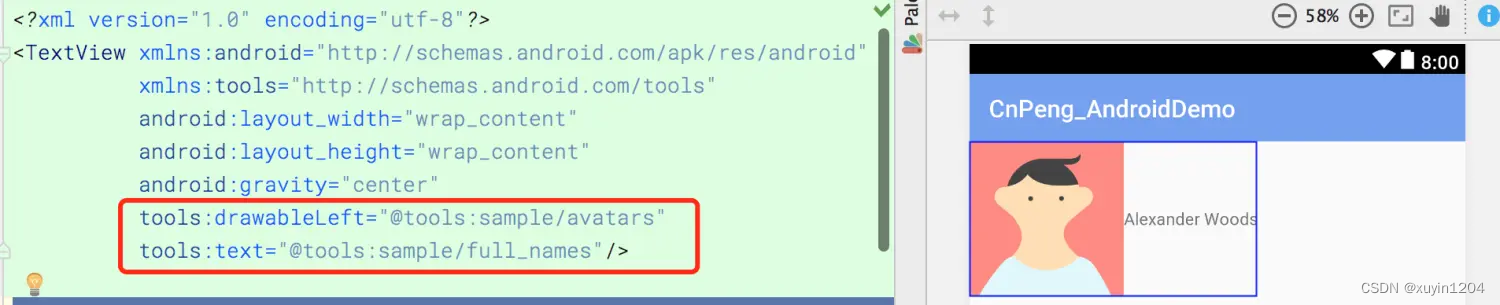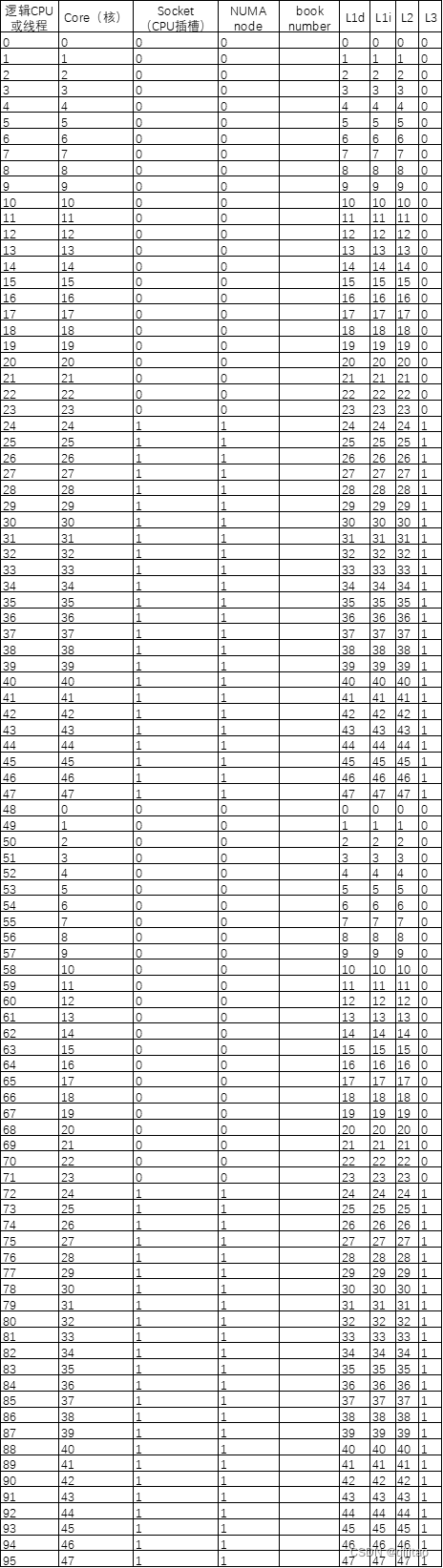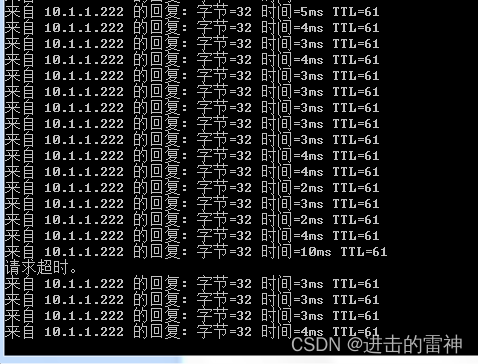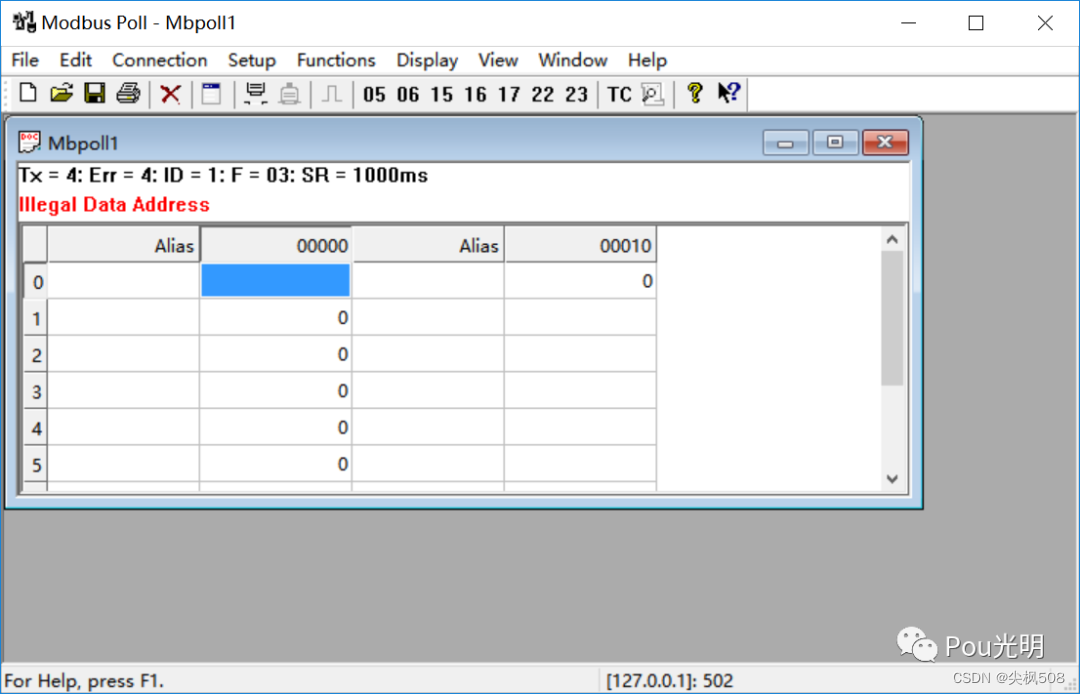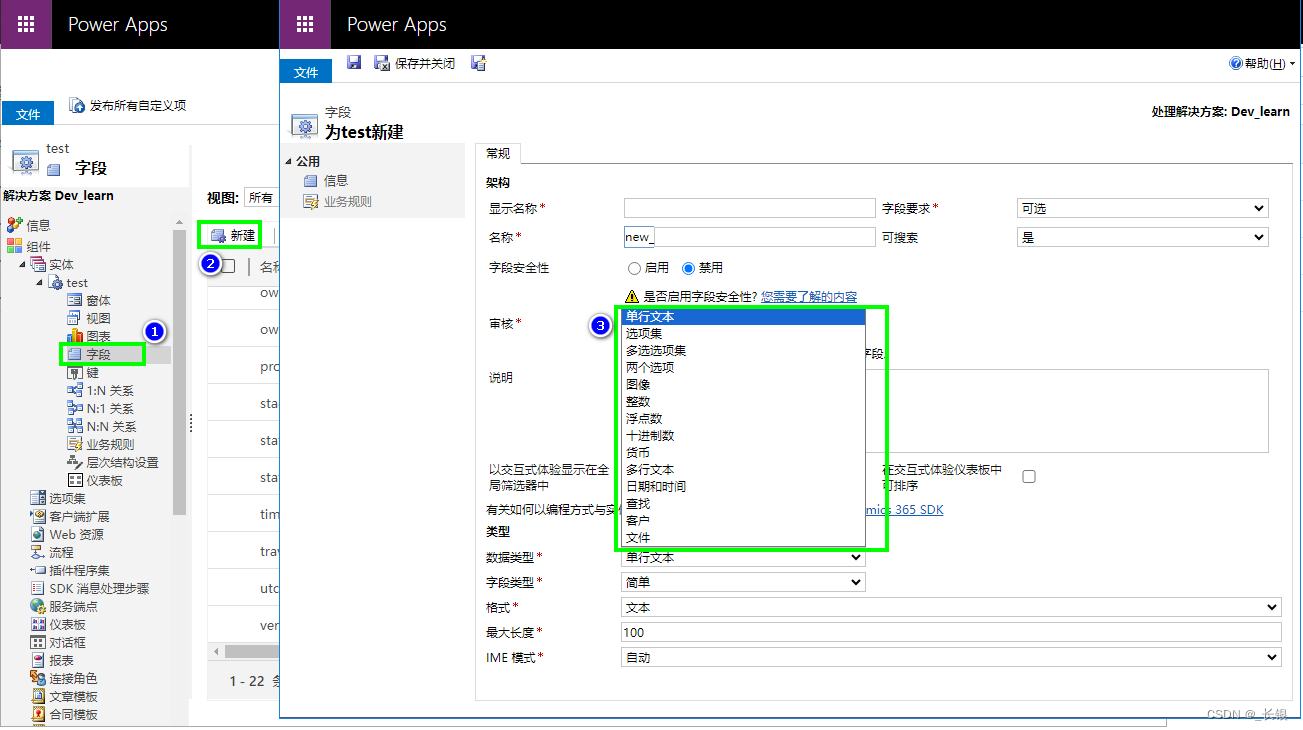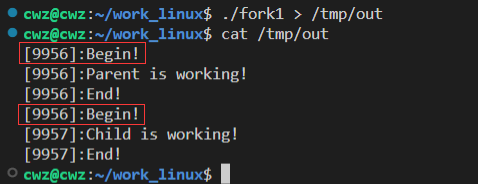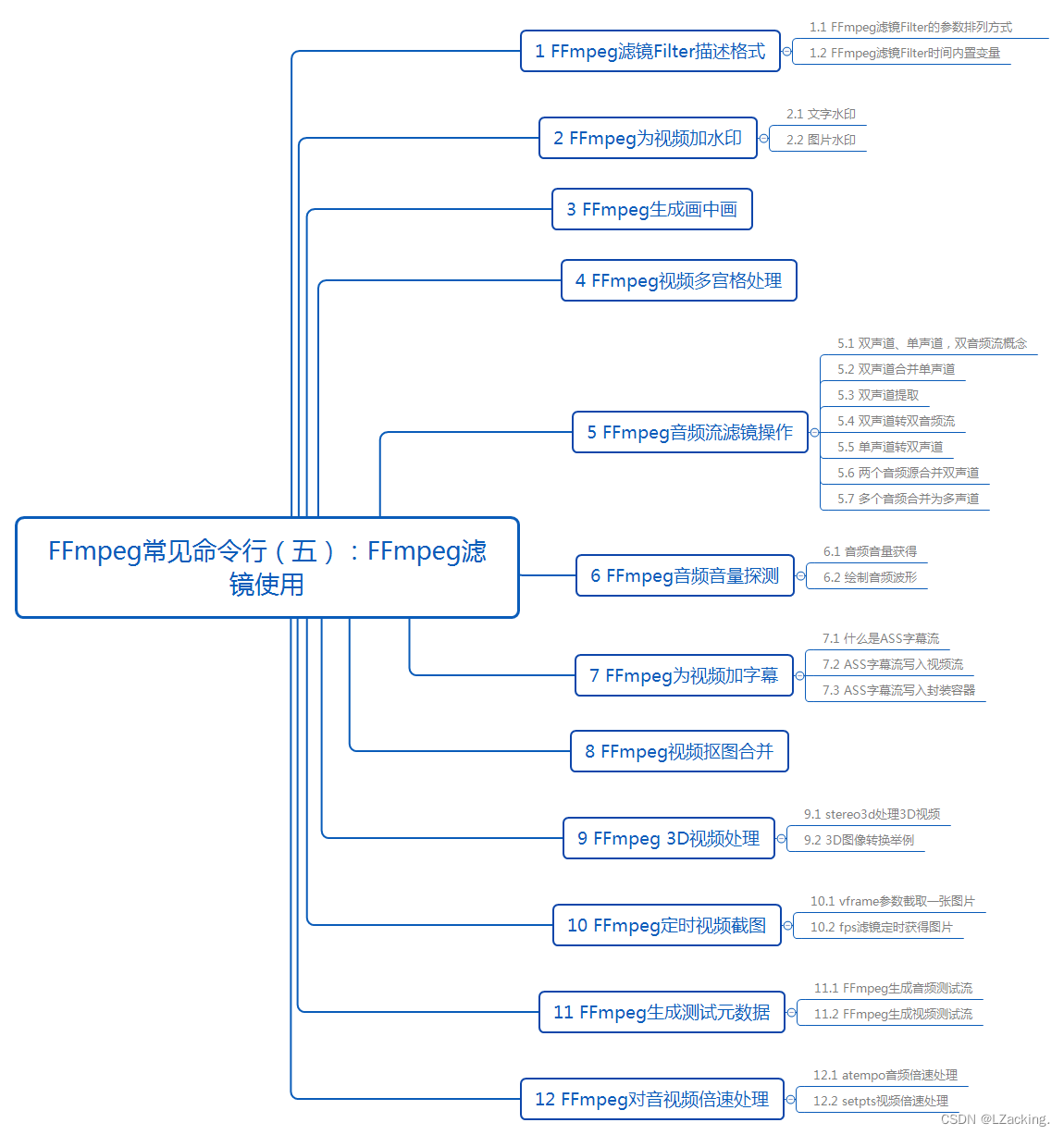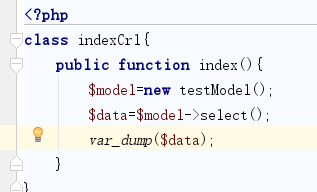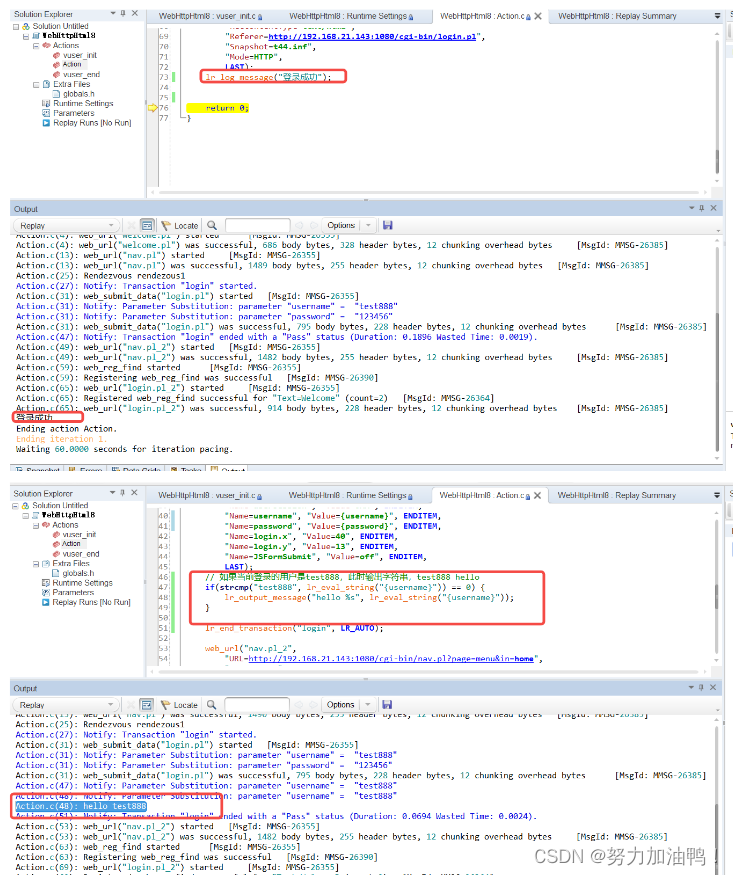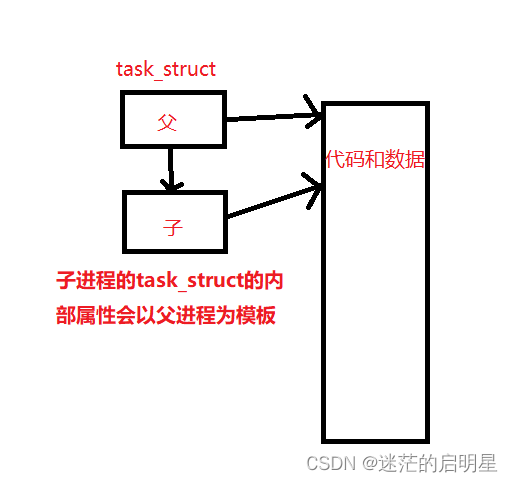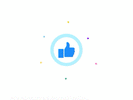1、TEI使用
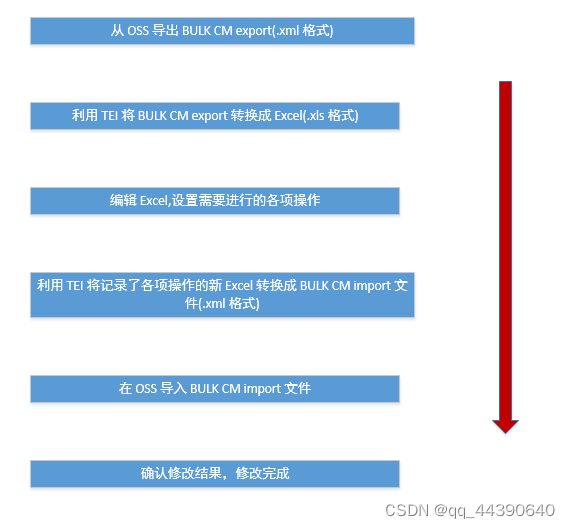
2、数据导出
打开 OSS Common Explorer,如下图,右键“ONRM_ROOT_MO_R”,选择“Export”
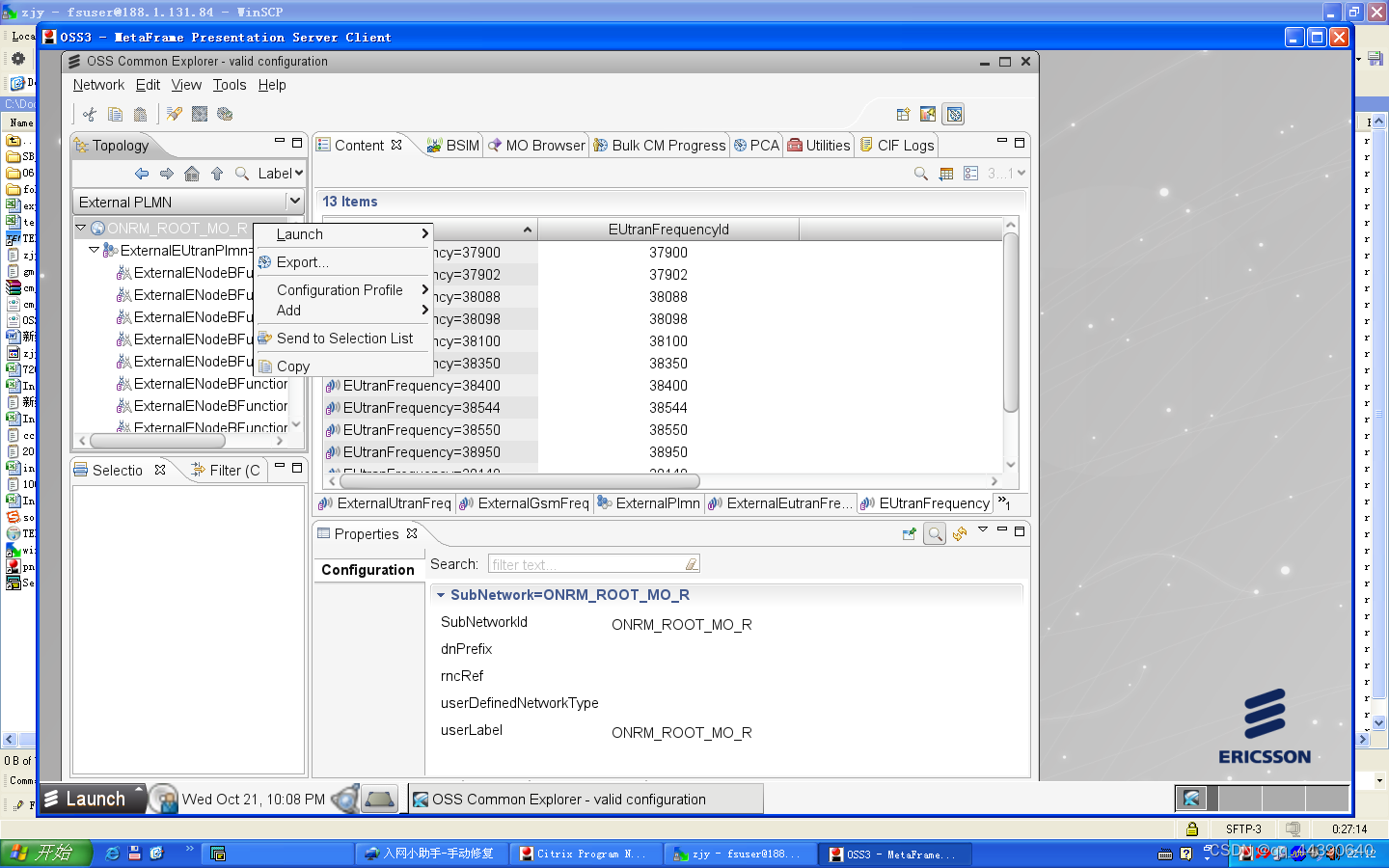
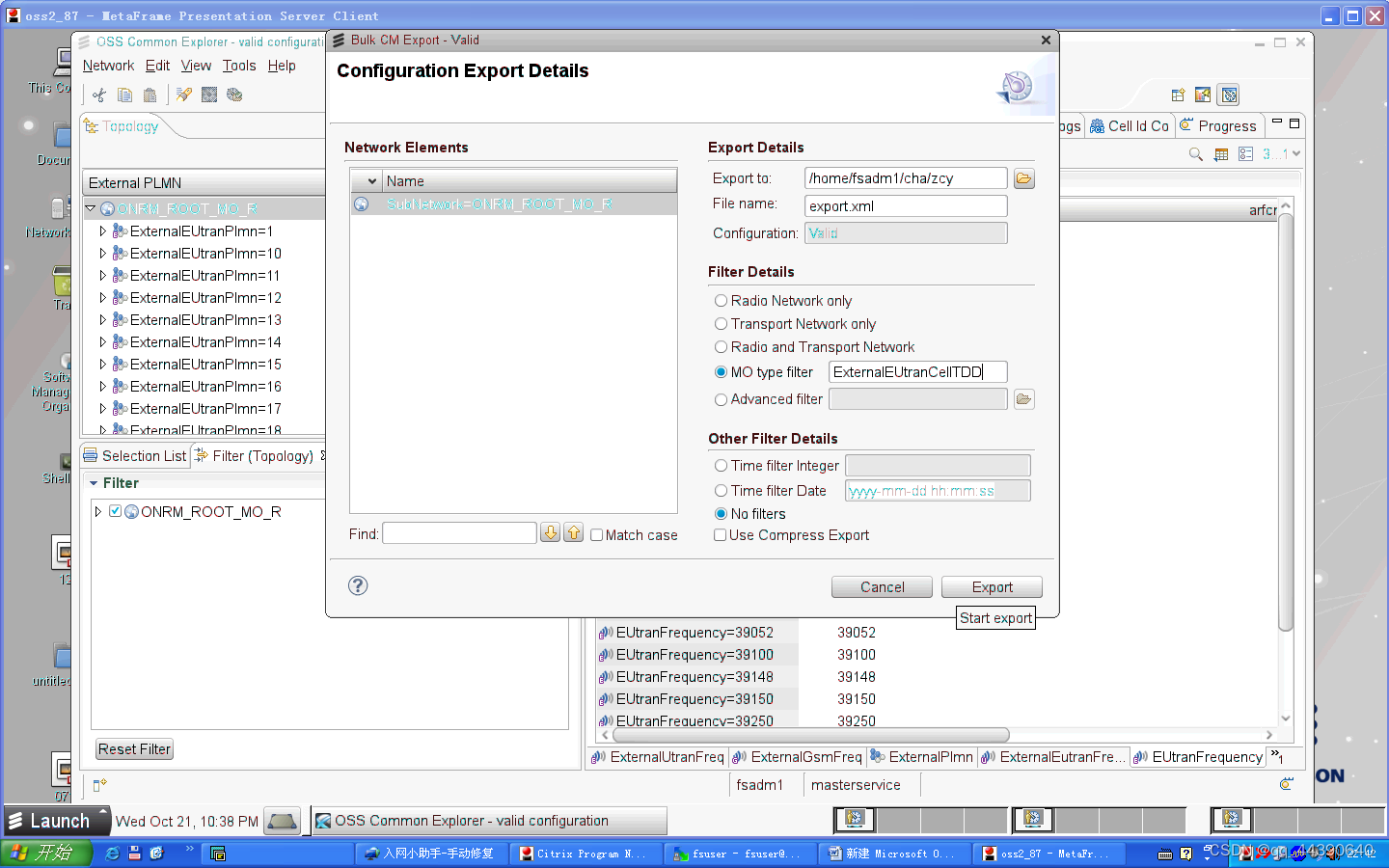
MO type filter:为了避免生产的 BULK CM export 文件太大(可能会达到几个 G,TEI 转换时,对输入的 BULK CM export 文件大小是有限制的),建议使用 filter,由于本文是以修改ExternalEUtranCellTDD 下 面 的 参 数 为 例 , 所 以 图 中 在 MO type filter 栏 输 入 了“ExternalEUtranCellTDD”,这样导出的 BULK CM export 就只包括 OSS 上所有站点的ExternalEUtranCellTDD 相关信息。除了 ExternalENodeBFuncion 和 ExternalEUtranCellTDD 相关参数外,其他参数建议还是通过 AMOS 来修改。
导出完成后,即可按之前的导出路径,找到该 BULK CM export。
3、登录TEI
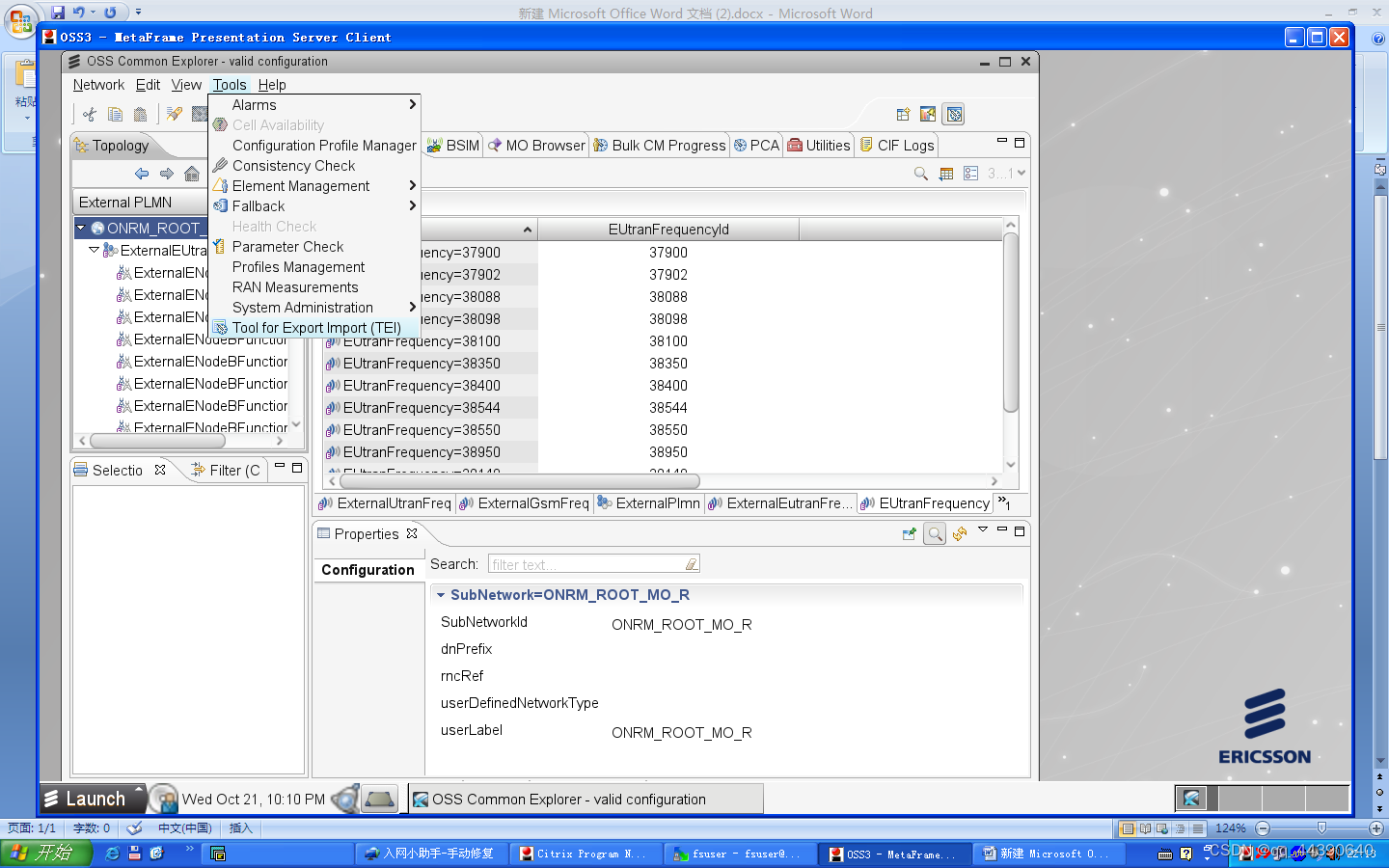
如上图,打开 OSS Common Explorer Tools Tools for Export Import(TEI)
共两种转换方式:
Bulk CM Export File to Microsoft Excel Spreadsheet:将 Bulk CM Export 转换成 Excel;此时“Inputfile”应该为.xml 格式的 Bulk CM Export 文件,“Output file”应该为.xls 的 Excel 文件。Microsoft Excel Spreadsheet to Bulk CM Import File:将 Excel 转换成 Bulk CM Import;此时“Inputfile”应该为.xls 格式的 Excel 文件,“Output file”应该为.xml 的 Bulk CM Import 文件。在 OSS 上使用 TEI 将 Bulk CM Export 转换成 Excel 时,Bulk CM Export 最大不要超过40M(offline 模式时,上限为 100M)。Bulk CM Export 太大,会导致转换时间过长。所以强烈
建议使用第 2 节中提到的 MO type filter。
4、将 将 BULK CM export 转换成.xls
“Input file”栏选择在第 2 节中导出的 Bulk CM Export File。
“Output file”栏确定输出.xls 文件的路径和文件名。
模式和文件名都确定后,点击“Creat”
等待转换完成。
当出现如图提示信息后,表示转换完成。生成的 XLS 文件如下图:
共有“creat”“delete”“update”三种操作供选择。每一行列出的都是
某个 MO 的所有相关参数, “Old Value”是该参数的现网值;修改某一值或者创建某个 MO 时,
则需要填写“New Value”。
5、编辑.xls
“creat”:创建某个 MO 时,‘Modifier’选择为‘create’,参考其他相同类型的 MO 及
其各参数值的格式,新建一行,填写 B 列和 C 列(即所需创建的 MO),并将其他参数的值
写入‘New Value’(格式严格参照其他同类 MO 的参数)。
“delete”:删除某个 MO 时,‘Modifier’选择为‘delete’。此时这一行输入的任何‘New
Value’都是无效的。当删除的某个 MO 下还有子 MO 时,TEI 转换时会自动生成先删除子
MO 的指令,故无需刻意在 Excel 里增加删除其子 MO 的操作。
“update”:修改参数的值时,Modifier’选择为‘update’。找到需要修改的 MO,定位
到该参数,在‘New Value’填入新的值。
对于无需任何操作的行(即‘Modifier’未做任何标识),接下来进行 TEI 转换生成 import
文件时会被自动忽略掉。
6、. 将.xls 转换成 BULK CM import
“Input file”栏选择第 4 节中生成的 Microsoft Excel ExceSpreadsheet 文件(.xls 格式)。
“Output file”确定输出 import 文件的路径和文件名。
模式和文件名都确定后,点击“Validate”,用来检验输入的.xls 文件能否成功无误导入。
“Validate”过程较长。如果失败,则需要检查输入的 Microsoft Excel ExceSpreadsheet 是否编
辑正确。
等待“Validation”完成。再点击“Creat”
等待转换完成。
到这一歩,OSS 能识别的脚本(指令)就做好了。即生成的 BULK CM Import 文件(.xml)。
将这个文件导入 OSS,就能使“creat”“delete”“update”等操作生效。
7、导入 BULK CM import
在 PCA 面板,点击红色箭头指示的按钮(“New Planned Configuration”),创建
一个新的 PLAN.
找到创建的新 PLAN,右键后选择“Import”.
导入过程一般较快,“Status”显示为“Successful”时表示 Import 过程完成。
注意,“Status”显示为“Successful”并不代表 import 文件内的指令正式生效。使指令生效
还需要激活这个 Plan.
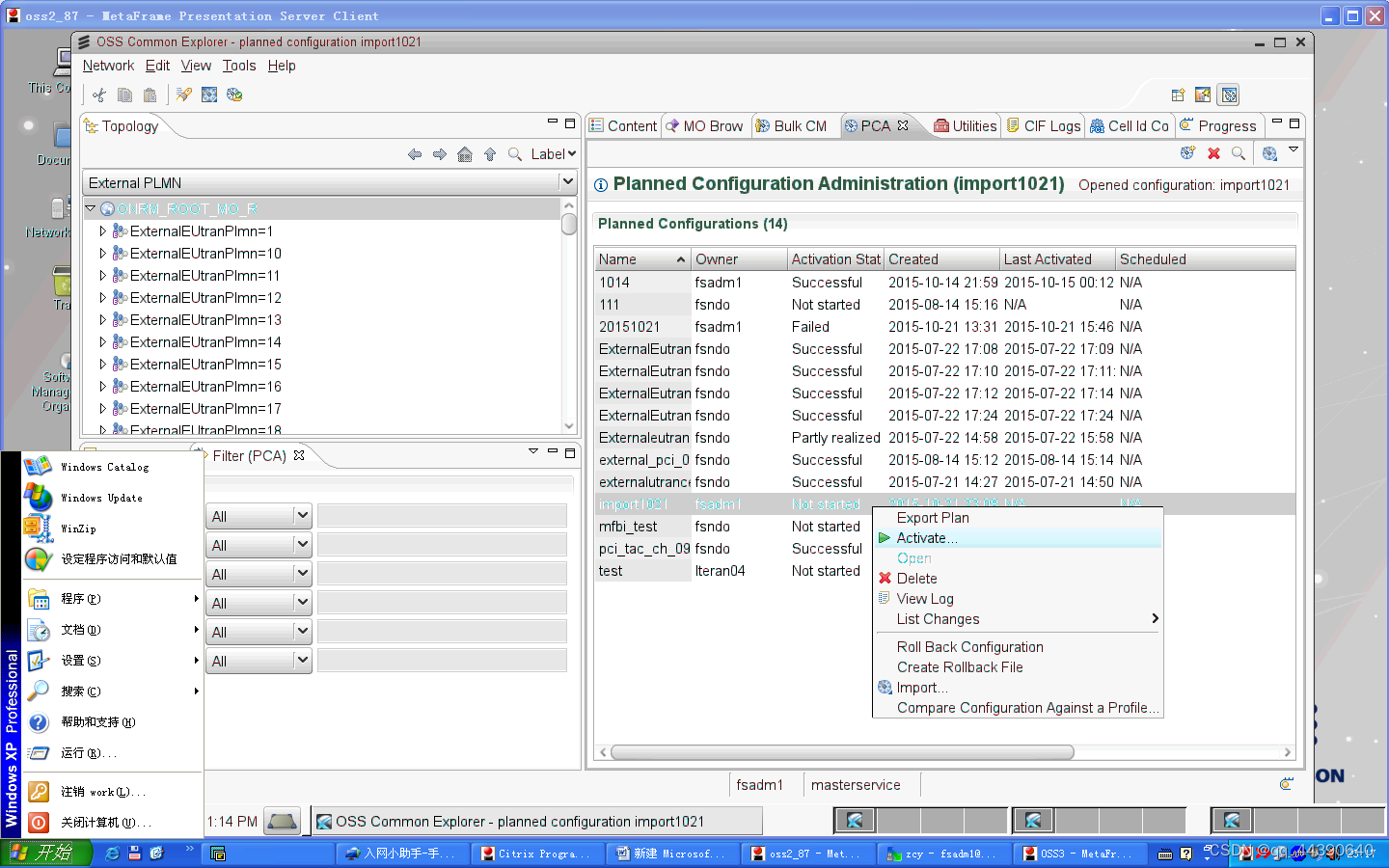
回到 PCA 面板,找到创建的 PLAN,右键,然后选择“Activate”
选择“Pre-check”
“Status”显示为“Successful”后,选择“Activate”.如果 Pre-check 失败,则需要检查
导入的脚本。
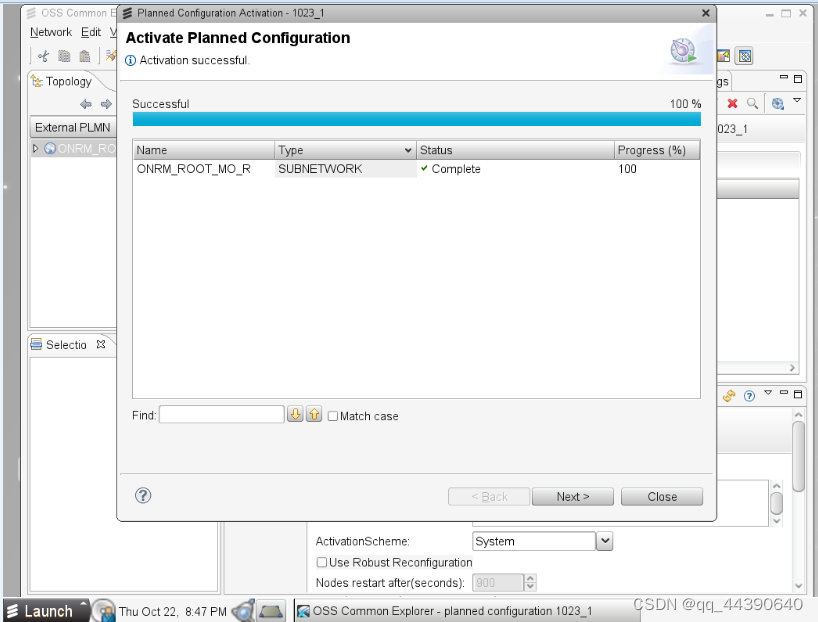
等到 100%完成,点击“Next”。
至此,整个修改过程全部结束。